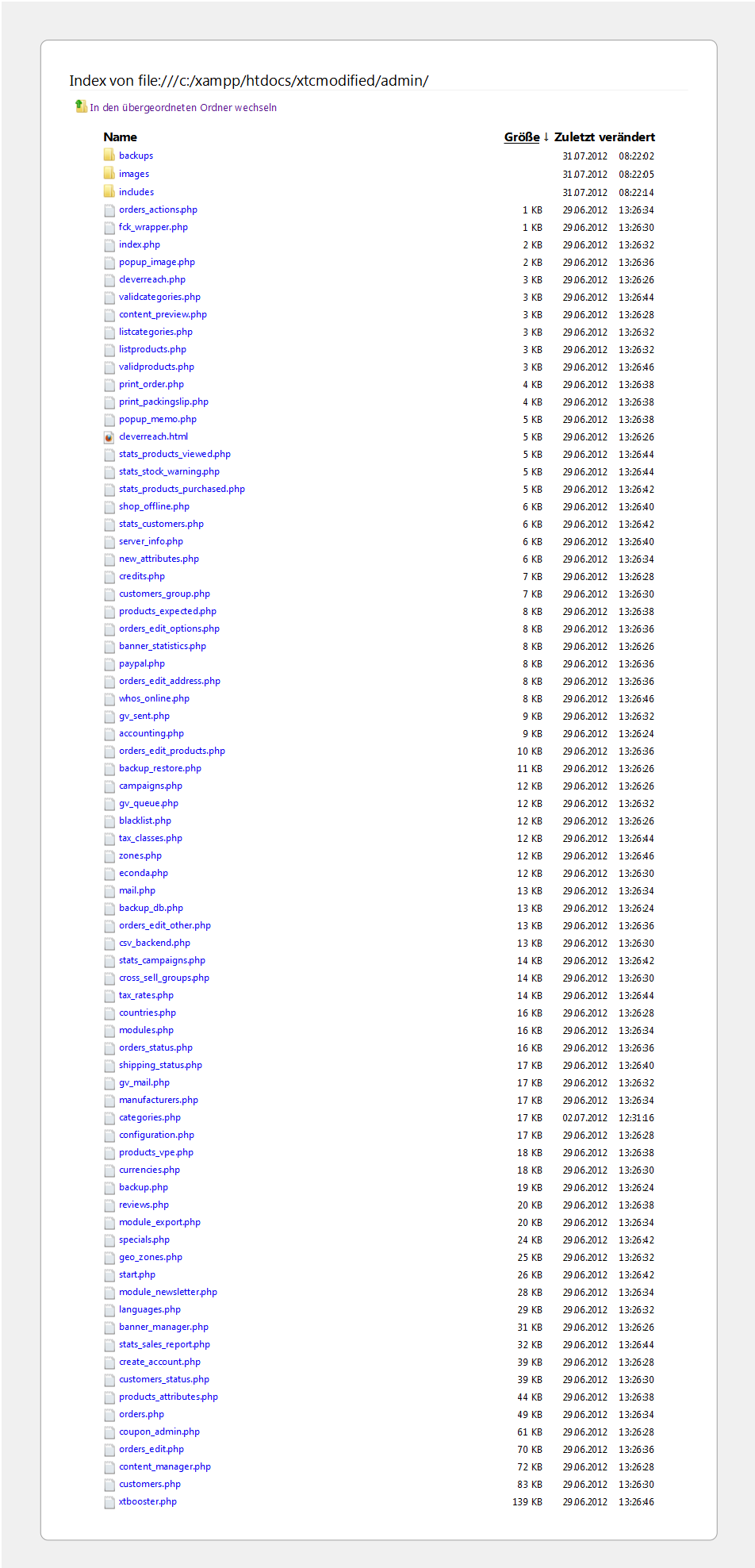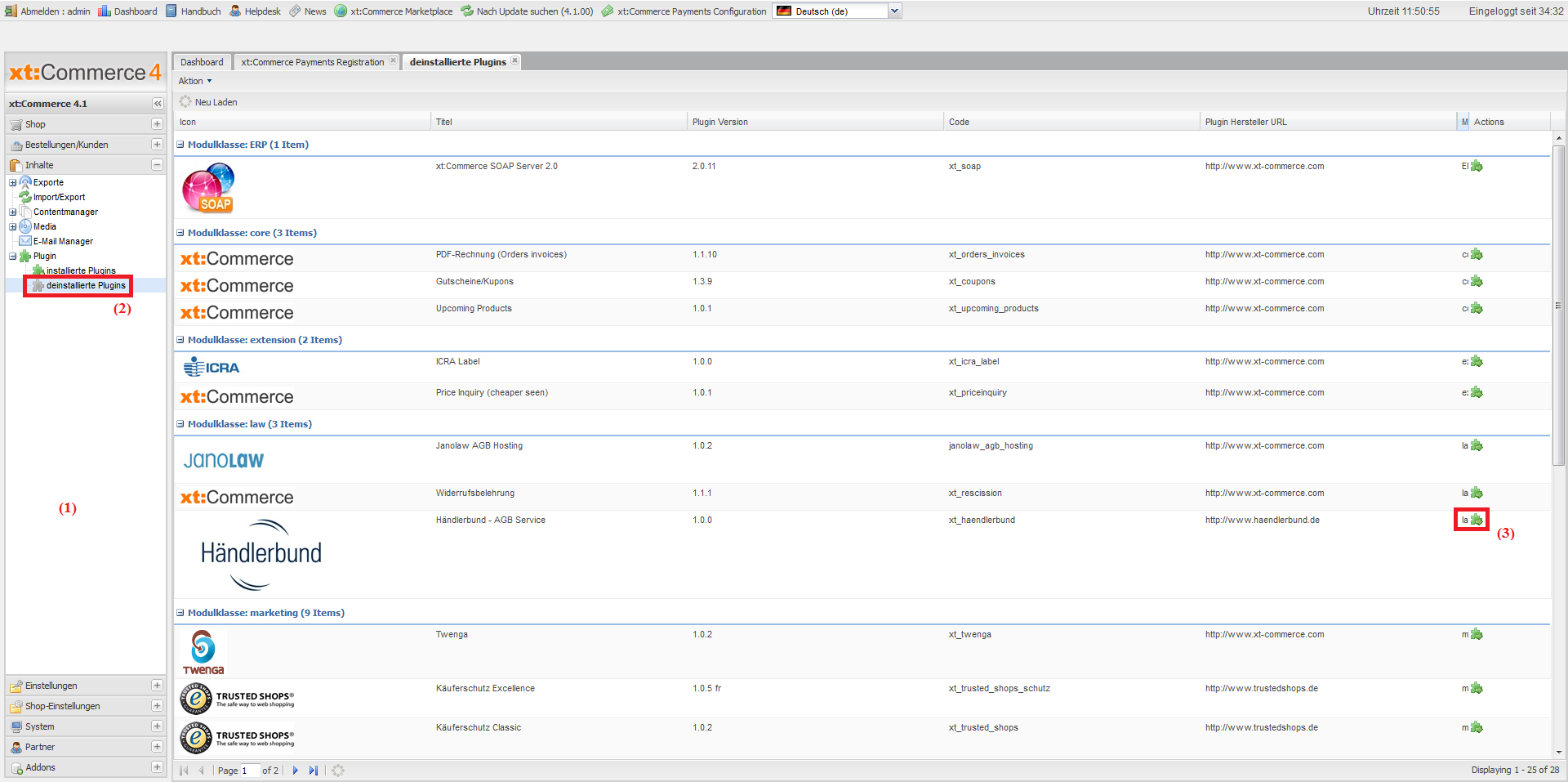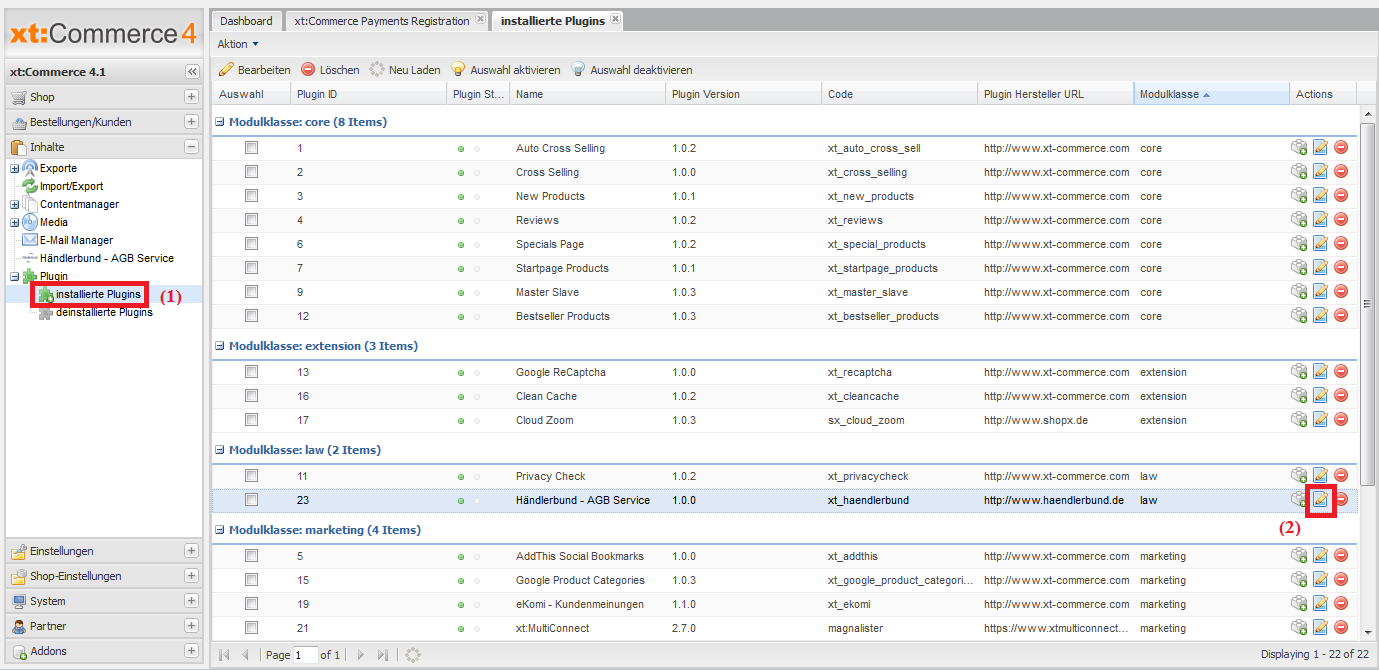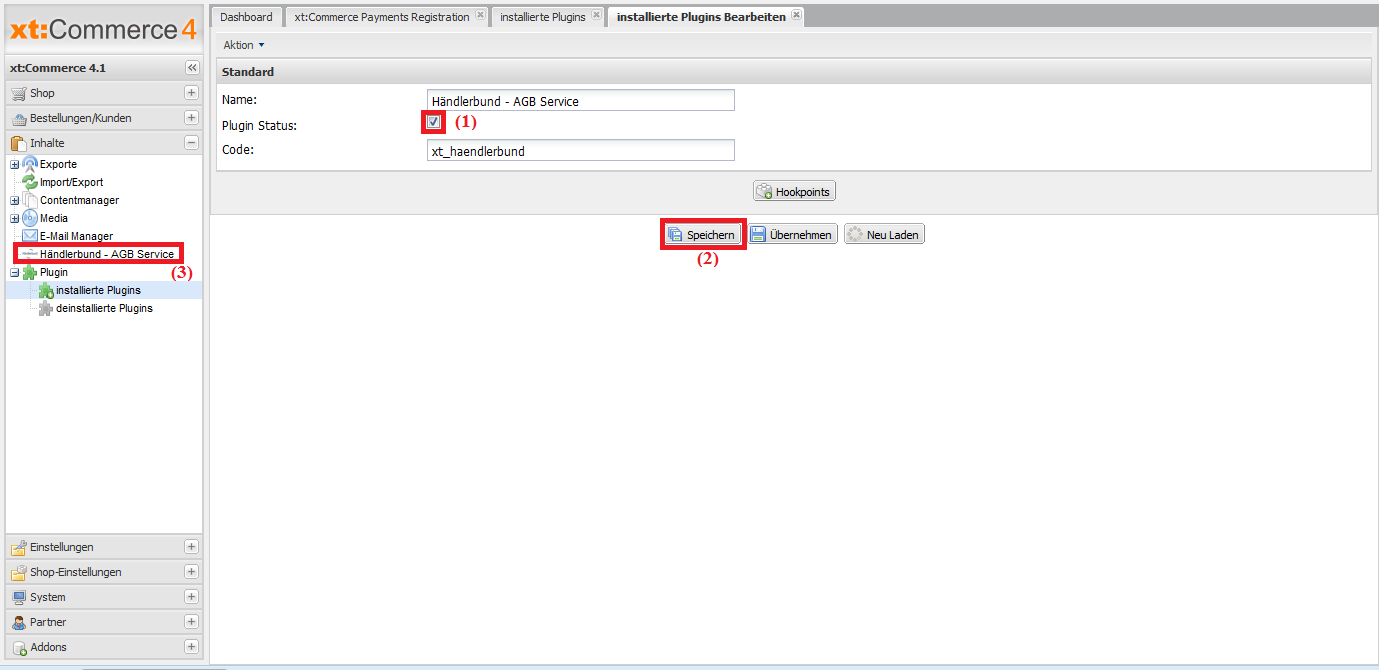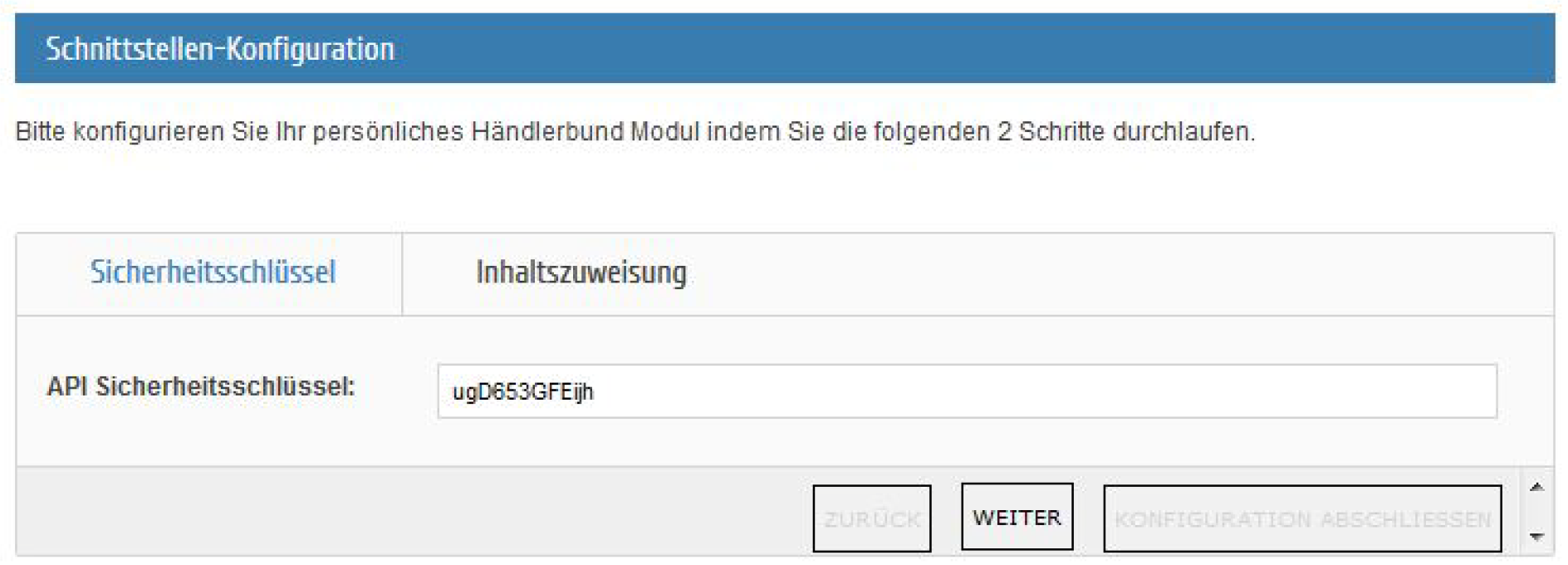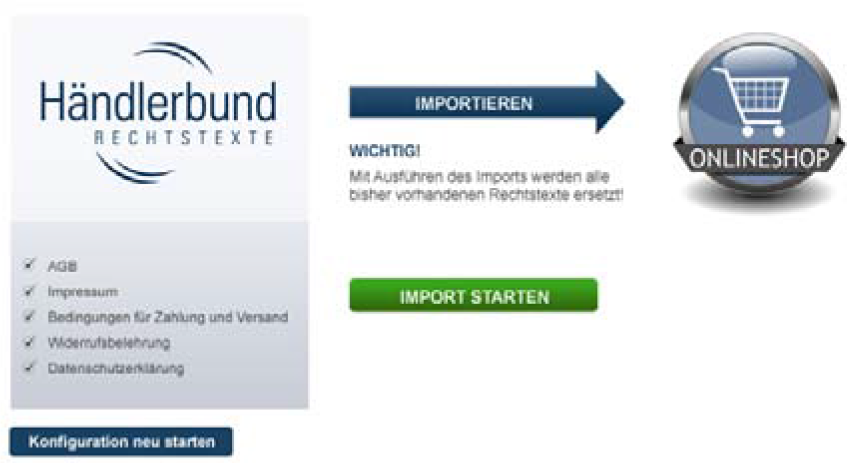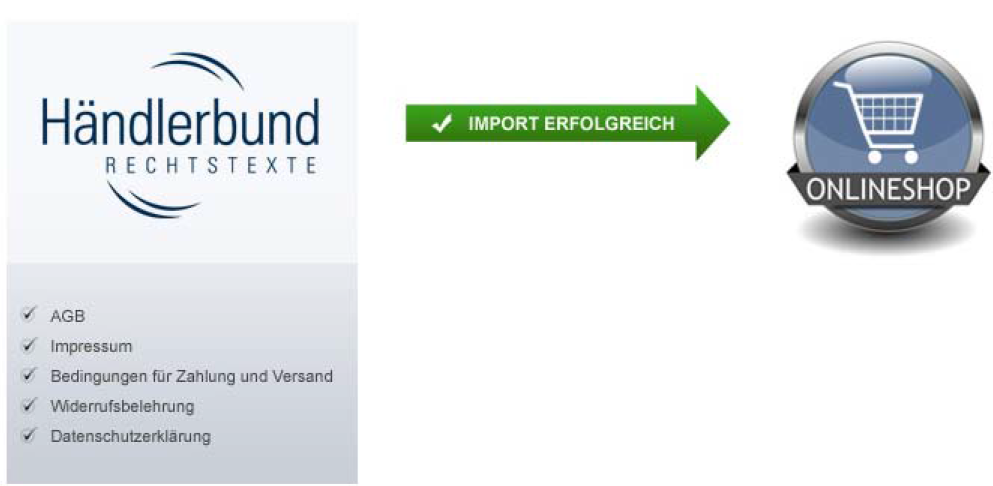XtCommerce: Unterschied zwischen den Versionen
Zur Navigation springen
Zur Suche springen
| Zeile 44: | Zeile 44: | ||
[[File:Xtc importerfolg.png|Screenshot des Importmoduls]] | [[File:Xtc importerfolg.png|Screenshot des Importmoduls]] | ||
| − | Fertig! Die Rechtstexte sind nun an Ihre persönliche Konfiguration angepasst. | + | '''Fertig!''' Die Rechtstexte sind nun an Ihre persönliche Konfiguration angepasst. |
Version vom 30. Mai 2013, 07:27 Uhr
Kopieren Sie die heruntergeladenen Dateien anhand der Ordnerstruktur in Ihren Shop.
Gehen Sie anschließend in Ihr Shop-Backend, das über den URL-Anhang /xtAdmin/ login.php erreichbar ist. (Beispiel: http://Ihr-Shop.de/xtAdmin/login.php). Navigieren Sie im linken Menü(1) zu "Inhalte -> Plugin -> deinstallierte Plugins(2)". Dort erscheint unser Plugin in der Modulklasse "law". Beachten Sie bei der Suche, dass die Plugins über mehrerer Seiten verteilt sind (die Navigationsleiste am unteren Seitenrand wird häufig übersehen). Aktivieren Sie das Plugin über das grüne Symbol(3).
Wählen Sie den Menüpunkt "intallierte Plugins"(1) aus und klicken Sie auf das Bearbeiten- Symbol(2) unseres Plugins.
Aktivieren Sie die Checkbox(1) bei Pluginstatus. Klicken Sie anschließend auf Speichern(2). Nach einem Aktualisieren der Seite erscheint unser Service(3) im Menü. Wählen Sie ihn per Klick aus.
Im nächsten Schritt benötigen Sie den API-Sicherheitsschlüssel, der in Ihrem Händlerbund-Mitgliederbereich hinterlegt ist. Fügen Sie diesen bitte in das dafür vorgesehene Feld ein und klicken Sie auf "weiter".
Nun können Sie jedem Rechtstext einen passenden Inhalt aus dem Content- Manager zuweisen. Wichtig dabei ist, dass jeder Rechtstext einem unterschiedlichen Content zugewiesen ist. Beenden Sie den Vorgang, indem Sie das Feld "Konfiguration abschliessen" anklicken.
Im Anschluss kann der Import beginnen. Hierzu klicken Sie bitte die Schaltfläche "Import starten".
Abschließend erhalten Sie dann die Nachricht, ob der Import erfolgreich war.
Fertig! Die Rechtstexte sind nun an Ihre persönliche Konfiguration angepasst.